Manual de configuração WEG Wemob Wall G2
Olá!
Preparamos este guia para mostrar como fazer a configuração da Spott no seu carregador WEG Wemob Wall G2.
Lembre-se: ao fazer esta configuração, você está conectando seu carregador ao Charge Management System – CMS, a plataforma de gerenciamento da Spott. Isso significa que as recargas devem ser feitas e gerenciadas sempre pelo aplicativo da Spott, ok?
1. Antes de começar
Antes de fazer a configuração do seu carregador WEG Wemob Wall G, certifique-se de ter uma boa conexão wi-fi. Você vai precisar de um computador pra fazer esse processo.
2. Restaure as configurações de fábrica
- Pressione o botão Reset Wifi e mantenha pressionado por 5 segundos;
- O carregador vai então emitir um bip curto;
- Aguarde o carregador reiniciar.
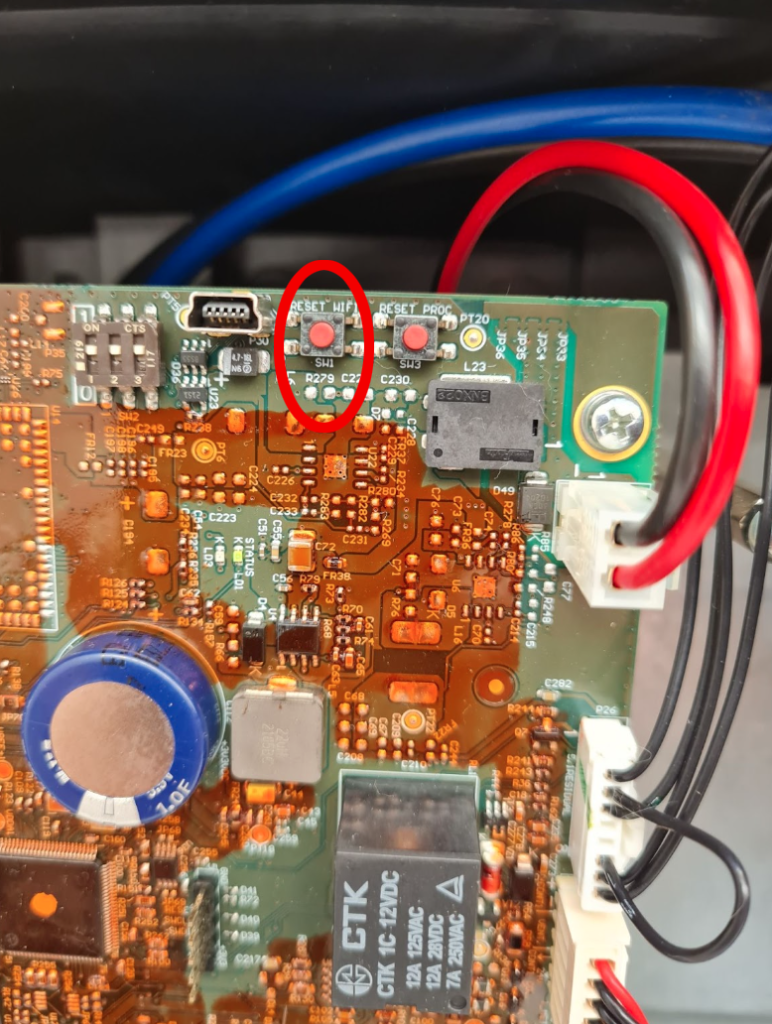
3. Conecte-se à rede wi-fi do carregador
- Em seu computador, acesse a lista de redes wi-fi disponíveis. Você vai visualizar a rede wi-fi do seu carregador

- Clique pra se conectar na rede do carregador
- Você será redirecionado automaticamente para a página de configuração da Weg
4. Configure o OCPP
4.a Preencha os dados pedidos na página
- Charge Box ID: você pode usar o ID de fábrica, que já vai aparecer preenchido, ou o ID cadastrado na plataforma CMS da Spott
- Usando o ID de fábrica: copie o número que aparece em Charge Box ID e cadastre no CMS
- Usando o ID do CMS: copie o número que está cadastrado na plataforma e cole no campo Charge Box ID
Nota: veja como gerar o ID do carregador no final deste manual
- OCPP Server URL: informe a seguinte URL
ws://ocpp.spott.eco:80/ - Charging Authorization: selecione a opção Authorized by OCPP Server
- Clique no botão Send
- A mensagem abaixo vai ser exibida na tela; clique no botão OK
4.b Configure a rede wi-fi
Será exibida a mensagem abaixo, solicitando a configuração da rede wi-fi. Clique no botão OK.
Vai aparecer a lista de redes wi-fi disponíveis. Agora você deve selecionar a sua rede wi-fi, pra conectar o carregador à ela.
Preencha com seu login e senha, deixando as opções de de seleção em branco conforme o exemplo:
Importante: neste momento, você não terá mais conexão direta com o carregador pela rede wi-fi do equipamento, mas ele aparecerá online e pronto pra ser gerenciado na plataforma CMS da Spott.
Pronto! Seu carregador já está configurado!
Como Criar um ID no Charge Management System – CMS, da Spott
Acesse Carregadores no CMS. Nessa área, você vai adicionar e gerenciar os carregadores da localidade. Para adicionar, preencha o campo com o ID do carregador e clique no botão Adicionar. Se não tiver o ID, clique em Gerar.
Não esqueça de copiar ou anotar o número gerado, pois ele será solicitado no momento de configuração do OCPP (item 4 do manual).